## Tips:关于实时视频直播(电脑端)
一、如何创建课程?
* 新建实时视频直播课,将课程相关信息填写完整;
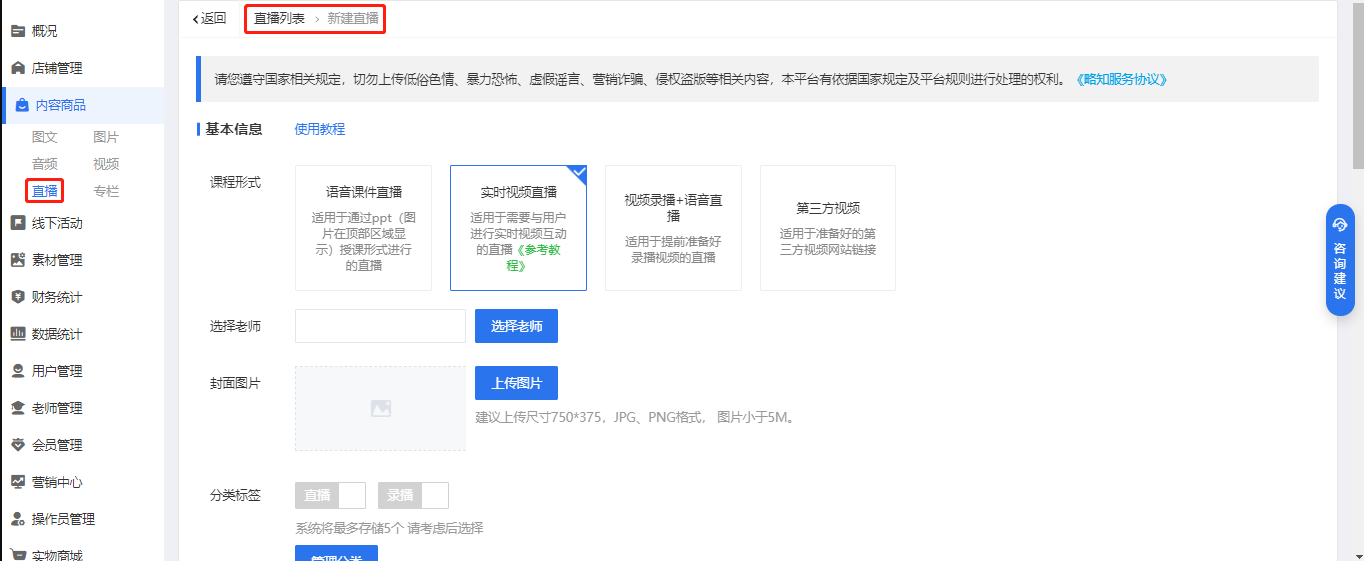
* 将开始时间、是否允许自动回放、课程类型及课程状态填写完整,保存;
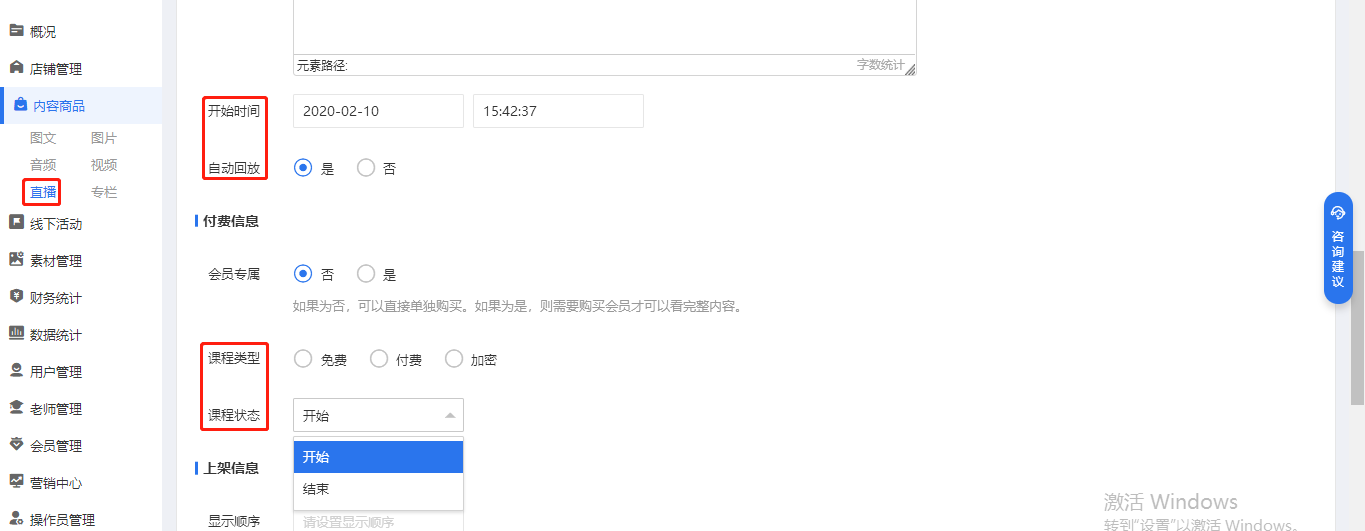
* 点击“**更多**”:“**嘉宾设置**”支持课程助理、特邀嘉宾等特殊角色设定,辅助课件教学,被设置用户拥有老师同等操作权限;
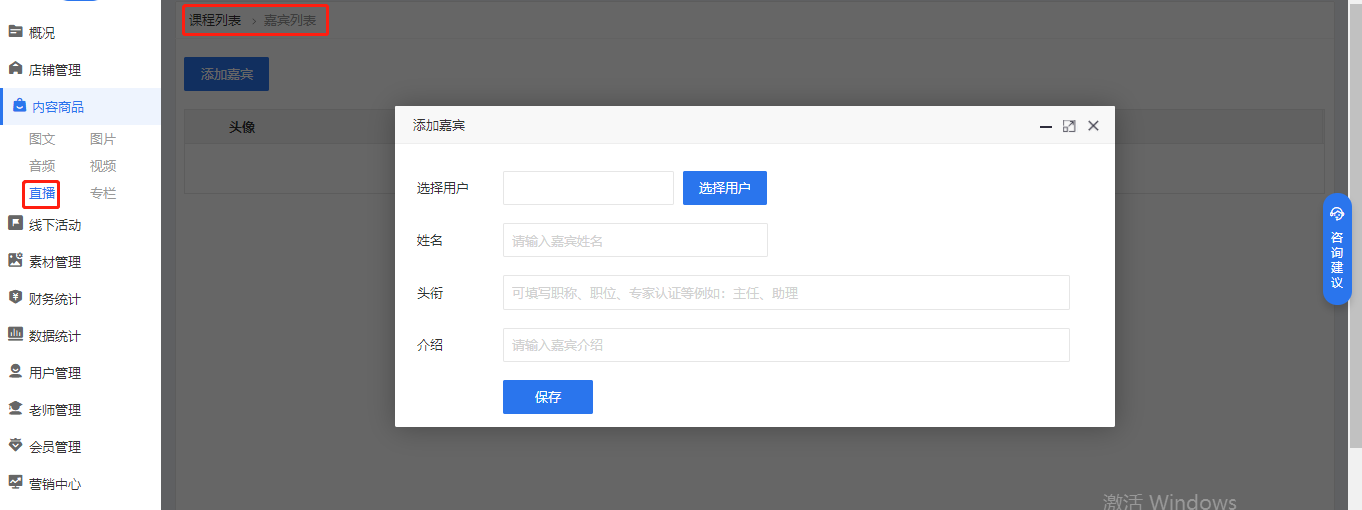
* “**广告管理**”:用户在观看直播时会在直播下方播放轮播图,可设置跳转链接等,方便相关商品引流、销售等。
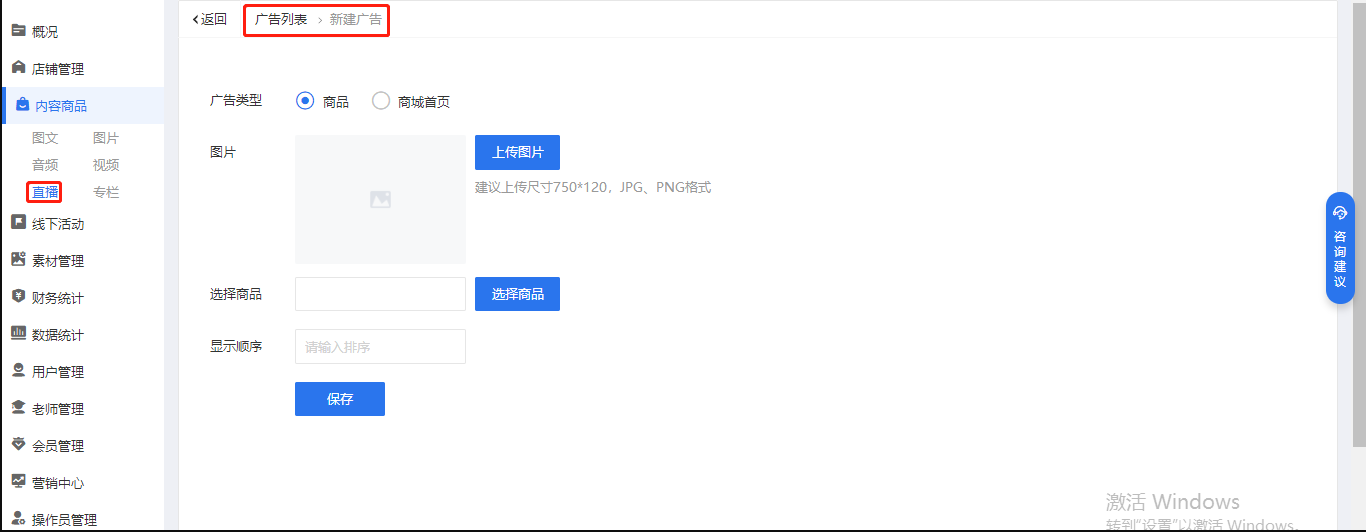
二、如何进行电脑端直播?
* 点击“**更多**”,复制推流地址;
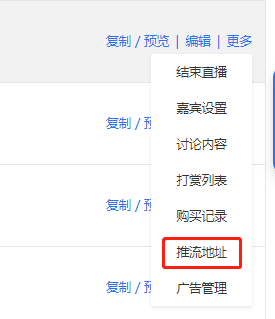
* 开始直播,打开OBS推流软件,下载地址为:[https://obsproject.com/](https://obsproject.com/)
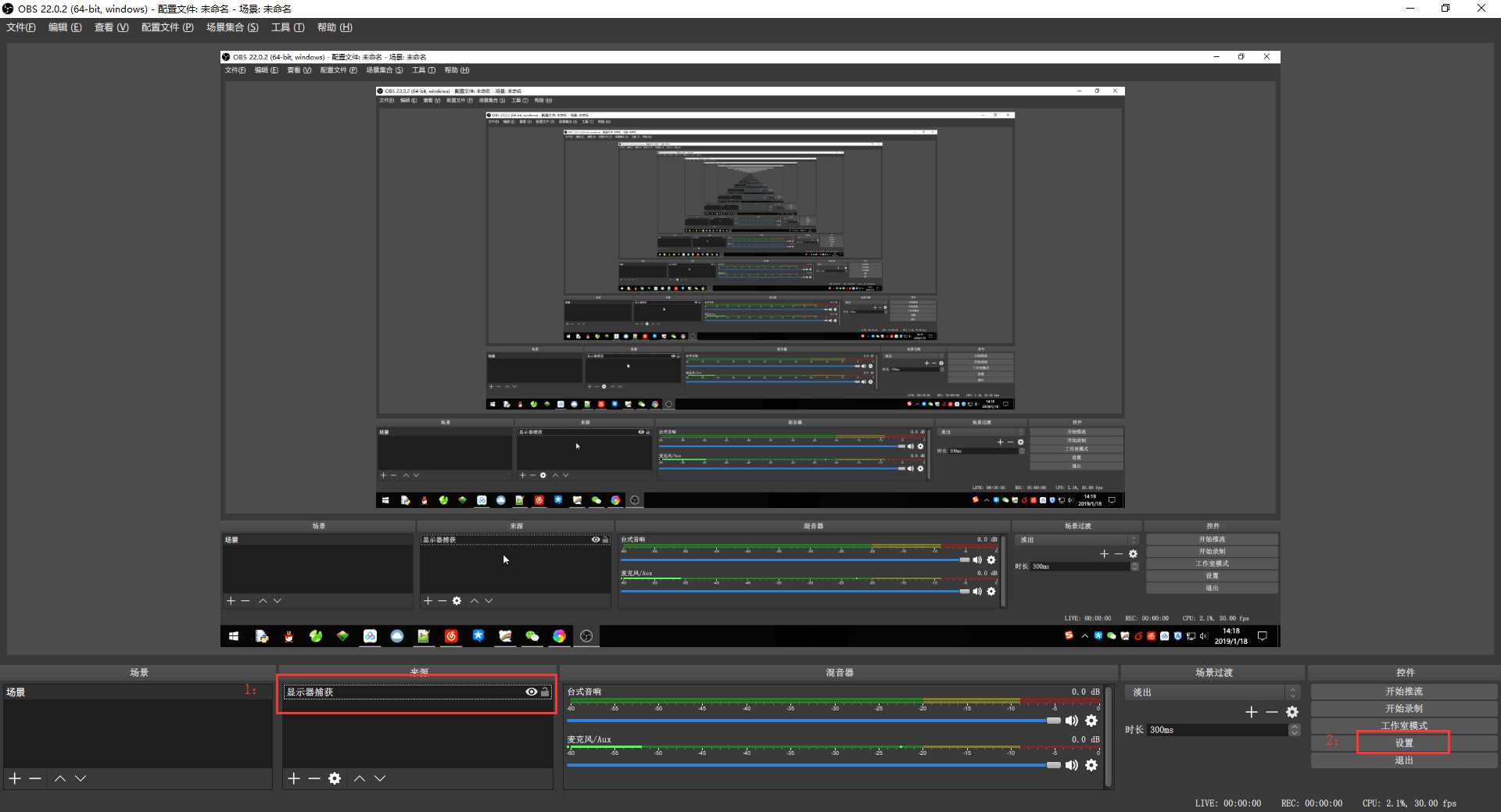
* 鼠标右键,添加”显示器获取,然后点击设置,进行下一步。”;
* 首先选择,”自定义流媒体服务”,然后把推流地址如图拆分成两部分;第一部分和第二部分,如图所示设置;
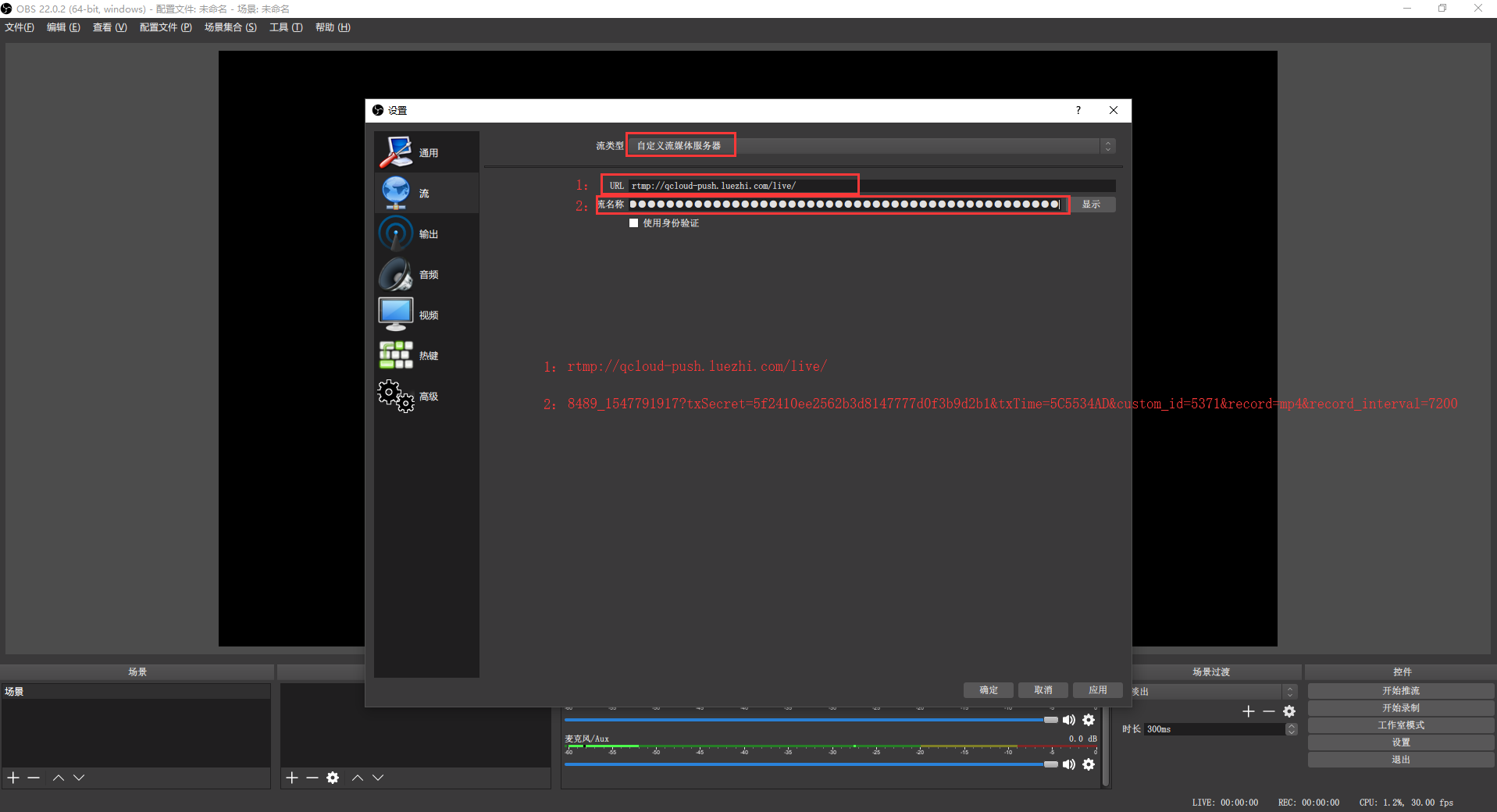
* 点击开始推流,即可开始直播;
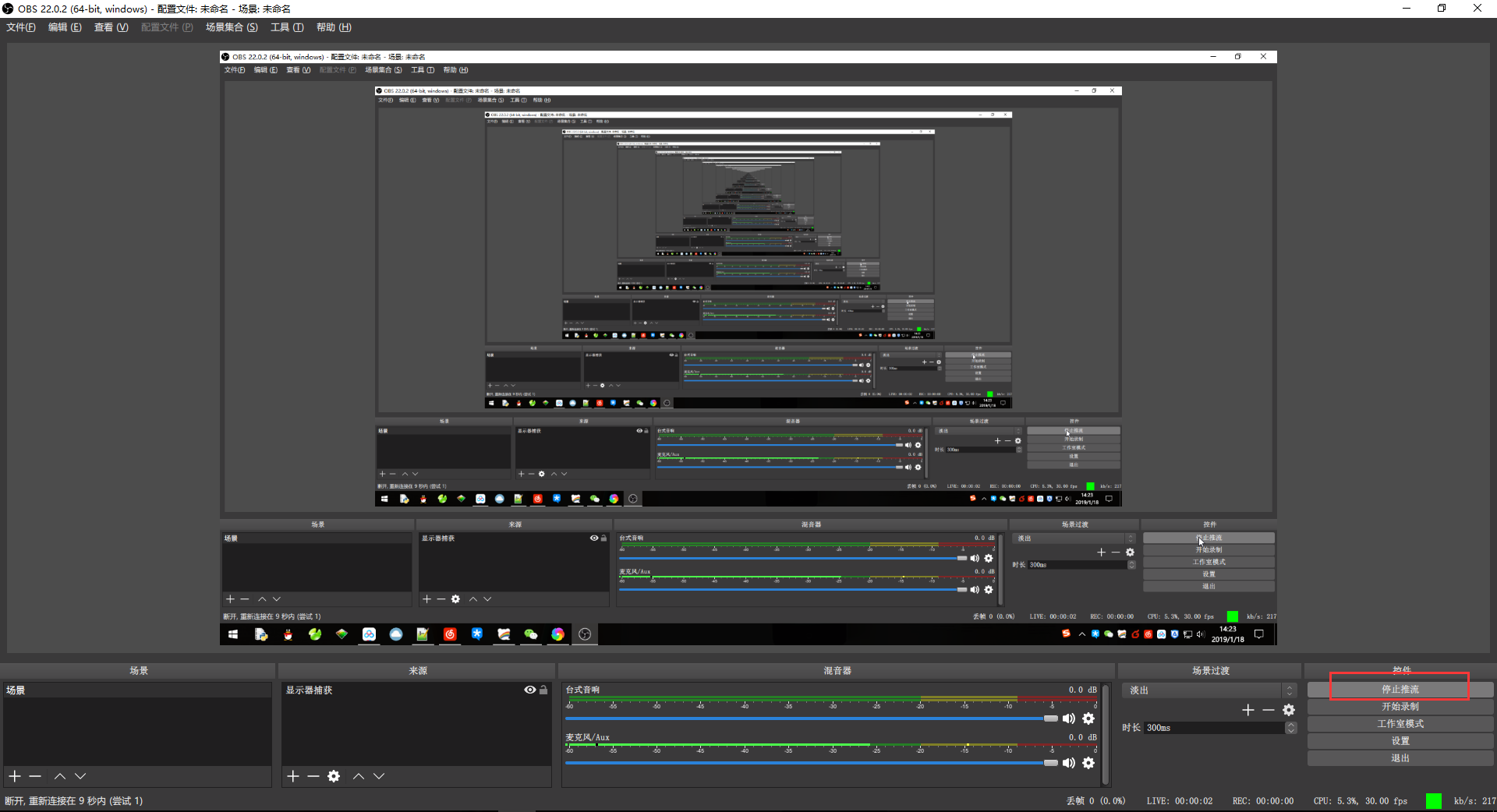
(OBS更多功能可进行百度搜索查看,例如添加摄像头,录制等功能。)
* 关于结束直播: 一定要先在OBS,停止推流,等待大概5分钟左右,然后再结束直播。随即本直播视频会转换为录播视频,永久回放。
* 特殊:摄像机
PC端OBS无法直接采集摄像机的画面。
此时需要采集卡。市面上采集卡大多为USB接口。
一个采集卡只能采集一个摄像机画面。
若想实现多角度拍摄,需要多个采集卡采集不同的摄像机镜头画面。
摄像机—>采集卡—>电脑—>OBS视频捕捉。
* 特殊:USB摄像头
USB摄像头直接插入电脑,OBS添加**视频捕捉设备**即可。
效果:一边录制电脑屏幕,一边录制自己头像或者其他画面。
- 店铺管理
- 店铺设置
- 分类设置
- Tips:短信设置教程
- 内容商品
- 图文
- 图片
- 音频
- 视频
- 直播
- 普通专栏
- 直播专栏
- Tips:关于语音课件直播
- Tips:关于实时视频直播(手机端)
- Tips:关于实时视频直播(电脑端)
- Tips:关于视频录播+语音直播
- Tips:关于第三方视频直播
- 线下活动
- 线下活动
- 素材管理
- 素材管理
- 财务统计
- 订单管理
- 资金管理
- 数据统计
- 数据统计
- 用户管理
- 用户管理
- 老师管理
- 老师管理
- 会员管理
- 会员管理
- 营销中心
- 信息采集
- 推广员
- 优惠券
- 抢购
- 砍价
- 红包
- 社群
- 开屏广告
- 拼团
- 礼物
- 操作员管理
- 操作员管理
- 实物商城
- 实物商城
- 回收站
- 微信支付(天时版、地利版)
- 公众号信息(天时版、地利版)
